8 atalhos do Gboard para você dominar o teclado do seu celular


O "Gboard" ou teclado do Google se tornou uma alternativa de teclado realmente útil ao longo dos anos. Por isso, preparamos essa lista de atalhos para que você possa tirar o melhor aproveito do seu celular.
Existem diferentes tipos de teclados para smartphone, e o fato é que a maioria é bem útil. O próprio Gboard do Google é uma destas alternativas e funciona tanto para Android como para iOS. Com o tempo, a gigante das buscas atualizou o teclado e, precisamos ser francos, melhorou bastante as funcionalidades do app.
Com um número maior de recursos também vem aumentam as chances de você nunca conhecê-los. Ou se você é como eu e possui dedos extremamente curtos e rechonchudos, então definitivamente curte as vantagens de cada atalho que um teclado pode oferecer.
Pensando nisso, resolvi criar este repertório de atalhos para o Gboard e espero que também sejam úteis para você. Vamos lá!
Atalhos para caracteres especiais
Você pode alternar entre números e caracteres especiais usando a tecla "?123". Porém, dá para fazer isso ainda mais rápido ao segurar longamente o botão "?123" e depois deslizar até o caractere especial desejado.
Assim, se você passar para o sinal de $, por exemplo, e pressionar por um tempo, os outros caracteres especiais localizados no ícone também serão exibidos. Ao selecionar o caractere desejado, o teclado volta automaticamente para a tela de início. Legal, né?
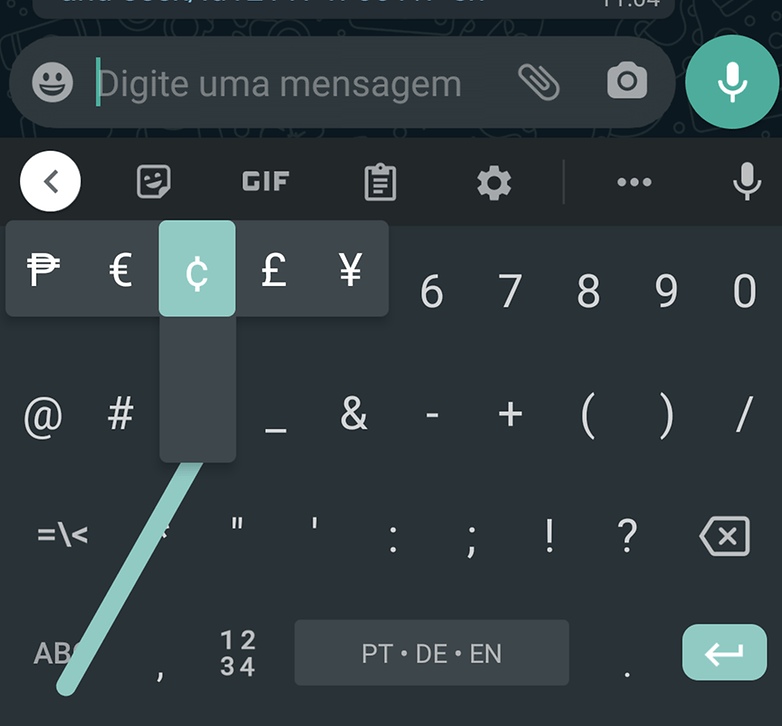
Precisão cirúrgica do cursor
Como mencionei acima, meus dedos são curtos, porém grandes. Isso faz com que frequentemente eu perca a paciência ao tentar posicionar o cursor com precisão. Se você sofre do mesmo problema, vai gostar de saber que também há um truque para assumir o controle exato do cursor e colocá-lo exatamente onde você precisa.
Tudo o que tem que se fazer é tocar na barra de espaço e depois deslizar para a esquerda ou direita, colocando o cursor no exato lugar que você precisa. A precisão aqui é cirúrgica!
Adicione atalhos para suas frases
Se você é do tipo de pessoa que utiliza palavras longas e complicadas cm certa frequência, então essa dica é para você. Para tanto, vou compartilhar a minha experiência com a comunidade "Depeche Mode", na qual utilizo as mesmas expressões com certa frequência.
Um truque que está me ajudando a economizar tempo de digitação é abreviar o título das músicas no Gboard, por exemplo, como "Enjoy the Silence". Assim, ao escrever "ets" no teclado do Google aparece automaticamente "Enjoy the Silence".
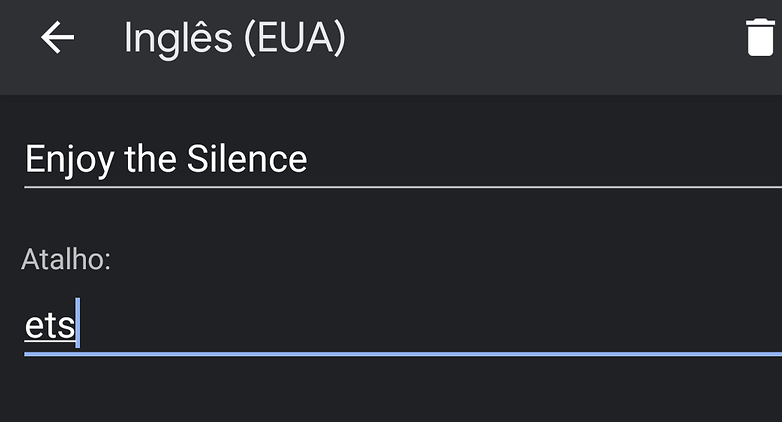
Para criar seus próprios atalhos para suas palavras ou frases, primeiro você precisará abrir o dicionário nas configurações do Gboard. Toque em "Dicionário" e selecione o idioma desejado. Feito isso, escreva a palavra ou as palavras desejadas e, a seguir, a abreviatura a qual estará relacionada.
Certifique-se de não escolher uma abreviatura usada com certa frequência ("Enjoy" como abreviação de "Enjoy the Silence" seria um problema se você usa a palavra em inglês com certa regularidade).
Como você pode ver na figura abaixo, quando digitei "ets", "Enjoy the Silence" apareceu como uma sugestão:
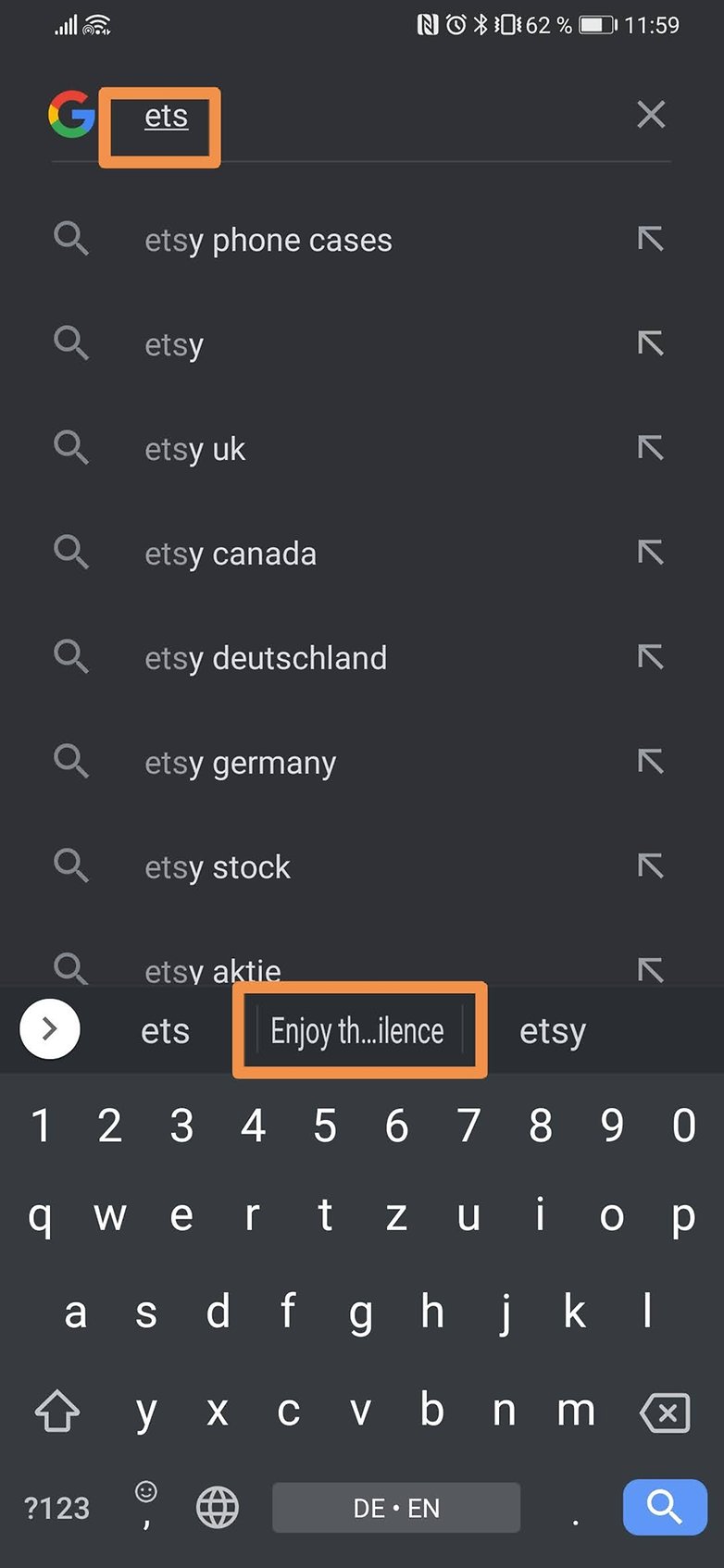
Atalho para letras maiúsculas
Às vezes é preciso dar destaque para certas palavras usando letras garrafais. E adivinha qual teclado tem um atalho para exatamente isso? Aliás, é muito fácil transformar em maiúsculas as palavras digitadas anteriormente em minúsculo no Gboard.
Se este for o caso, basta tocar duas vezes na palavra que deseja destacar e depois na tecla Shift, ou seja, a seta para cima do lado esquerdo. Ao fazer isso, é possível alternar entre letras minúsculas e maiúsculas, bem como, apenas adicionar a letra maiúscula no início da palavra.
Uso inteligente da pontuação
Dois recursos interessantes podem ser encontrados nas Configurações, em "Correção de texto". Entre outras coisas, você verá "Duplo espaço para ponto" na parte inferior. Ao ativar esta função, será possível inserir um ponto seguido de espaço ao tocar duas vezes na barra de espaços.
Também em "Correção de texto", é possível ativar "Espaço automático após pontuação" que, como o nome já diz, insere um espaço após a pontuação. Contudo, esta função está disponível apenas em Inglês dos EUA.
Eliminar palavras sugeridas
É super útil que o Gboard forneça sugestões de palavras, certo? Porém, não é nada conveniente quando o sistema sugere opções que você sabe que nunca vai usar, como palavras incorretas que foram salvas.
Para evitar este tipo de ajuda que só atrapalha é fácil: basta tocar na palavra sugerida e mover o termo para a lixeira virtual do teclado.
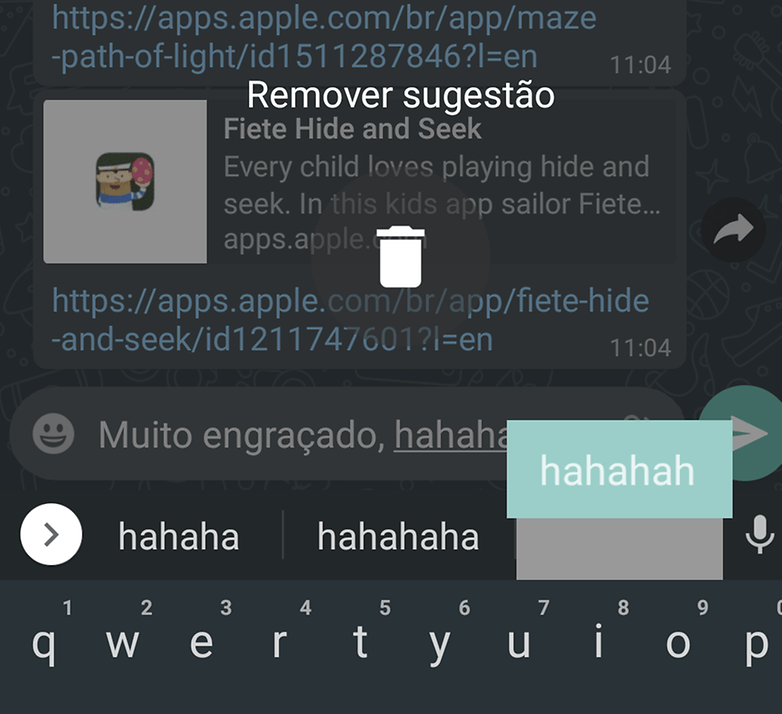
Personalize o teclado para o tamanho da sua mão
Utilizar o celular com apenas uma mão é um problema para muitas pessoas. Se este for o seu caso, pode customizar o teclado inteiro para ser usado apenas do lado direito ou esquerdo da tela.
A dica para este atalho: toque na vírgula e mantenha-a pressionada. Aparecerão três ícones. Escolha aquele que se assemelha a uma mão sobre a tela.
Ao fazer isso, o teclado ficará então um pouco menor, mais próximo da borda esquerda da tela. Para posicionar o teclado ao lado direito, basta clicar no ícone da seta direcional que aparece na lateral:
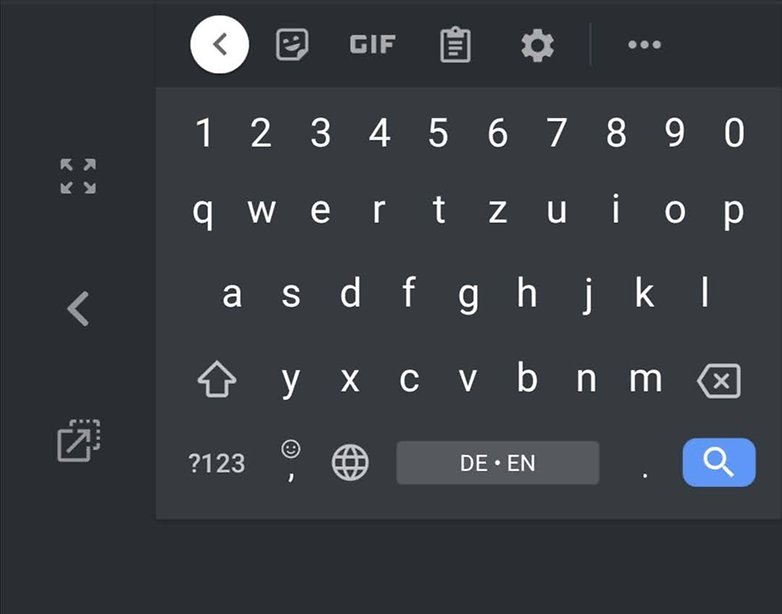
E as frações?
Você já teve problemas para exibir as frações usando o teclado? Pessoalmente, não me deparo com tal situação com muita frequência, mas caso esse seja o seu caso, aqui vai uma dica. Segure qualquer dígito e as frações correspondentes aparecerão como se fosse mágica.
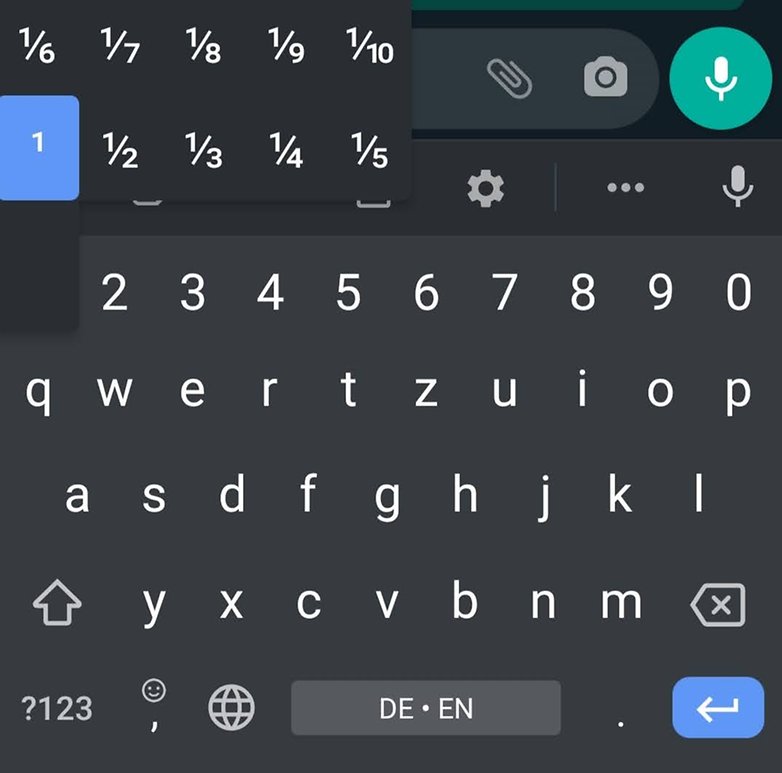
E aí, o que você achou destes atalhos, já conhecia? Se estiver faltando alguma dica nesta lista, você pode usar os deste artigo para compartilhar novos truques com a nossa comunidade.
Fonte: Computerworld






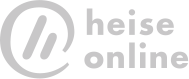

Sim, já conhecia , considero a usabilidade do Gboard muito boa.